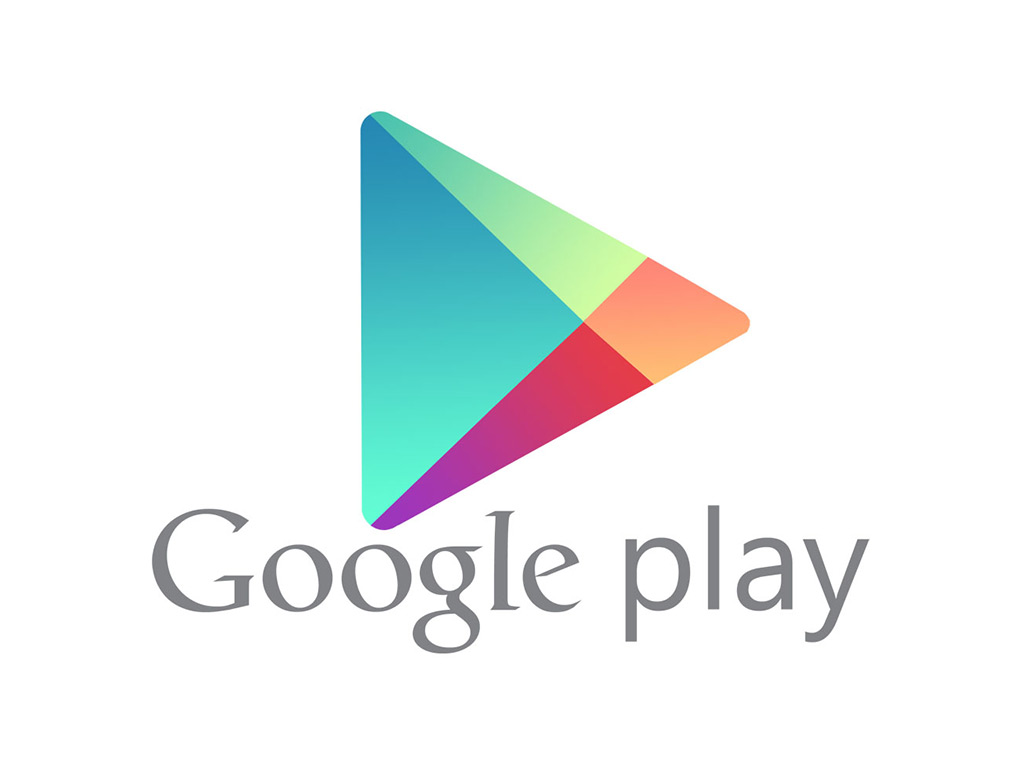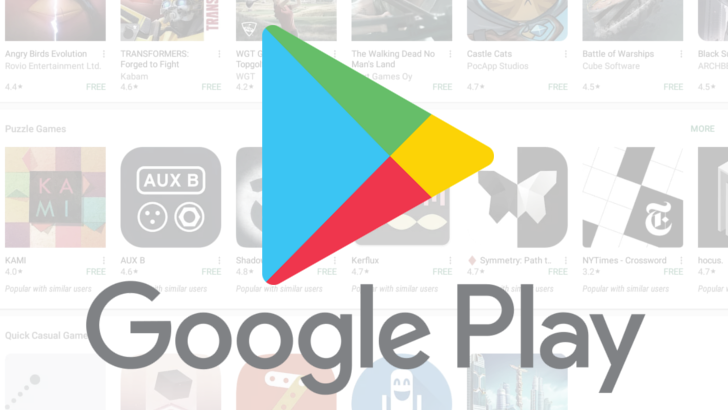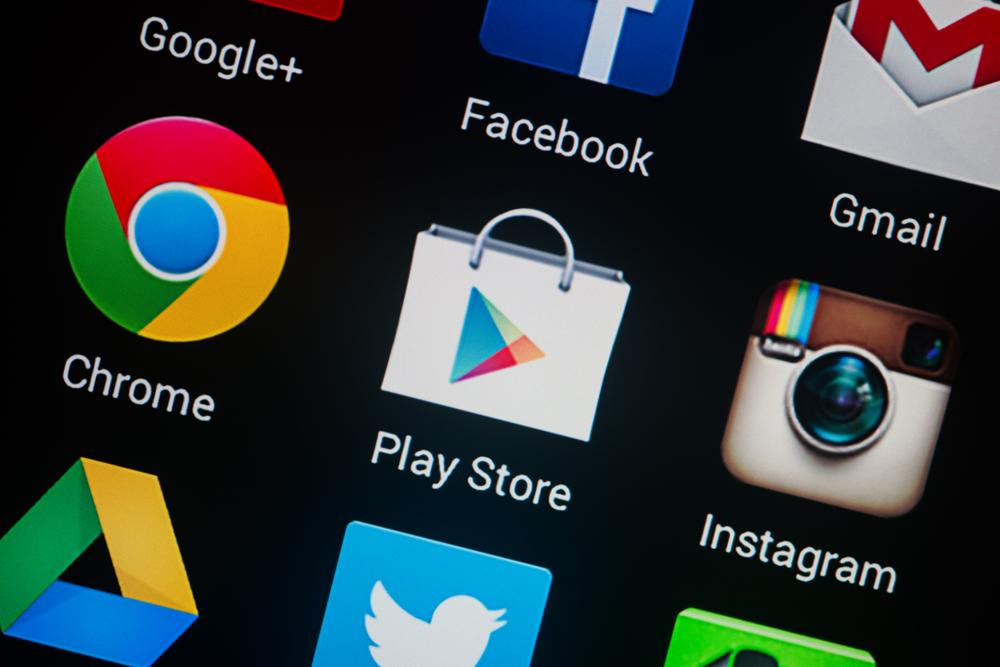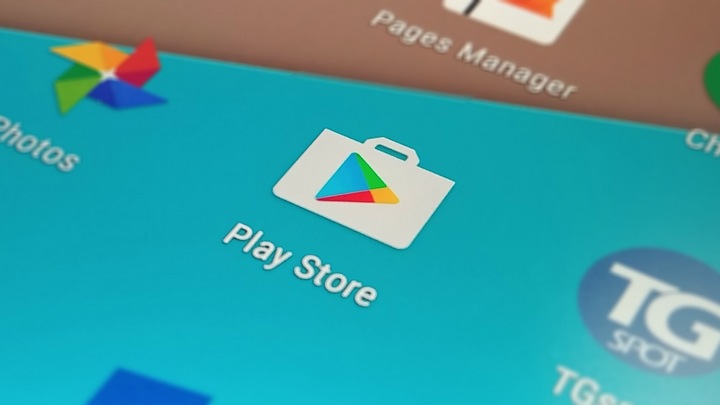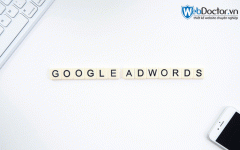Google Play Store là một sản phẩm của Google chính vì thế chỉ cần lập thành công một tài khoản Gmail thì bạn có thể sử dụng được hầu hết tất cả các dịch vụ của Google như Google Drive, Google Docs, Youtube và kể cả Google Play Store. Vậy thì ngay tại đây Adsplus sẽ hướng dẫn các bạn cách tạo tài khoản Google play!
Hướng dẫn cách tạo tài khoản Google Play trên máy tính
Khi tạo tài khoản Google Play trên máy tính thành công, bạn có thể cài đặt những trò chơi, ứng dụng, game và nhiều phần mềm tiện ích khác với tốc độ nhanh hơn. Và đó chính là lý do mà nhiều game thủ đã tạo tài khoản Google Play trên máy tính để có thể chơi game tránh bị giật, và tốc độ load trang nhanh hơn so với việc chơi game ở trên điện thoại. Dưới đây là cách tạo lập tài khoản Google Play trên máy tính:
Bước 1: Tải ứng dụng BlueStacks và cài đặt ứng dụng này vào máy tính
Bước 2: Sau khi đã tải xong file chứa ứng dụng BlueStacks thì bạn hãy mở file đó ra và nhấp chọn “NEXT”.
Bước 3: Chọn vị trí cần cài đặt và tiếp tục với “NEXT”
Bước 4: Sau khi nhấp nút “NEXT” bạn hãy chọn vào “ISTALL” để có thể bắt đầu cài đặt ứng dụng. Khi cài đặt đã hoàn tất bạn hãy chọn vào “FINISH”
Bước 5: Bạn có thể lựa chọn ngôn ngữ, tiếp đến chọn vào dấu mũi tên để có thể tiếp tục thiết lập tài khoản Google Play và nhấp chọn “CONTINUE”.
Bước 6: Giao diện sẽ hiện yêu cầu nhập tài khoản Google. Bạn cần nhập thông tin và chọn dấu mũi tên để có thể tiếp tục các bước tiếp theo. Bạn sẽ phải tiếp tục nhấp chọn dấu mũi tên ở 2 trang tiếp theo.
Bước 7: Để mở kho ứng dụng Google Play, bạn nhấp vào biểu tượng giỏ hàng trên màn hình. Vậy là bạn đã hoàn thành quá trình tạo tài khoản trên Google Play cho máy tính và có thể tải về các ứng dụng hữu ích như là ứng dụng chơi game, ứng dụng đọc sách, ứng dụng tin tức… về máy.
Hướng dẫn cách tạo tài khoản Google Play cho điện thoại Android
Cách tạo tài khoản Google Play trên điện thoại cũng rất đơn giản và nhanh chóng. Để tạo tài khoản Google Play trên Android bạn sẽ phải thực hiện những bước sau:
Bước 1: Bạn cần mở ứng dụng Google Play trên thiết bị Android và nhấp chọn vào mục tạo tài khoản mới. Trong trường hợp bạn đã có tài khoản Gmail rồi, bạn hãy nhấp chọn vào Hiện Có để có thể đăng nhập.
Bước 2: Nhập họ tên, ngày sinh và giới tính của bạn vào các ô tương ứng
Bước 3: Nhập tài khoản mà bạn muốn đăng ký vào mục yêu cầu và đặt mật khẩu mà cho tài khoản của bạnsao cho dễ nhớ và bạn có thể sử dụng tài khoản này để đăng nhập vào Gmail. Mục số điện thoại bạn có thể bỏ qua
Bước 4: Hãy xác nhận rằng bạn đồng ý với các điều khoản Google
Bước 5: Xác nhận lại tài khoản mail và mật khẩu của bạn
Bước 6: Tiếp đến bạn sẽ chọn Cài đặt và sao lưu lại những dữ liệu và cập nhập thông tin khuyến mãi
Bước 7: Thiết lập thẻ thanh toán. Nếu như không có, bạn có thể nhấp chọn vào “không, cảm ơn”.
Thế là bạn đã hoàn thành cách tạo tài khoản trên Google Play cho máy điện thoại của riêng mình rồi nhé!
Những lưu ý cần nhớ khi tải ứng Google Play về máy
Bạn đã có được tài khoản Google Play như mong muốn, nhưng khi sử dụng tài khoản này để tìm, tải và cài đặt những ứng dụng, phần mềm hữu ích trong kho ứng dụng Google Play, bạn cần phải ghi nhớ một số lưu ý dưới đây:
Trước khi cài đặt những ứng dụng, phần mềm trong Google Play bạn cần nên tham khảo ý kiến đánh giá của những người đã từng dùng trước đó kèm với số sao đánh giá chất lượng của ứng dụng đó rồi hãy tải về máy
Nên tải những phần mềm, ứng dụng của các nhà cung cấp có uy tín, đặc biệt là những ứng dụng có biểu tượng màu xanh ở bên cạnh. Vì đây là những ứng dụng đã được đăng ký bản quyền cho nên bạn có thể yên tâm tải về, cài đặt và sử dụng
Khi tải những ứng dụng miễn phí trên Google Play về máy, bạn sẽ thấy trong ứng dụng này có đính kèm những banner nhằm để quảng cáo. Nếu như các bạn không muốn nó hiện lên nữa thì khi nào dùng các bạn hãy tắt wifi hoặc là 3G là được.
Thế là Adsplus đã giúp bạn phân tích tỉ mỉ từng bước để tạo tài khoản Google play rồi nhé bây giờ hãy cùng Adsplus bắt tay tiền hành theo từng bước nào chúc các bạn thành công!
Webdoctor giới thiệu đến bạn đọc nền tảng thiết kế website miễn phí phù hợp với những người đang kinh doanh, hoặc có dự định kinh doanh mà chưa sở hữu website riêng phục vụ công việc. Chỉ trong 1 giờ, với giao diện thân thiện như powerpoint, thao tác kéo thả chuột thì bạn đã có ngay website cho riêng mình 1 website không cần biết mã code phức tạp. Đăng ký Website miễn phí!
Bài viết liên quan: Điểm danh 5 trang tạo website miễn phí tiếng việt tốt nhất hiện nay

Vui lòng, điền đúng thông tin để chúng tôi gửi lại
kết quả khám bệnh website tổng quát.
Lời khuyên: Đừng quảng cáo khi chưa dùng tool này. HOÀN TOÀN MIỄN PHÍ